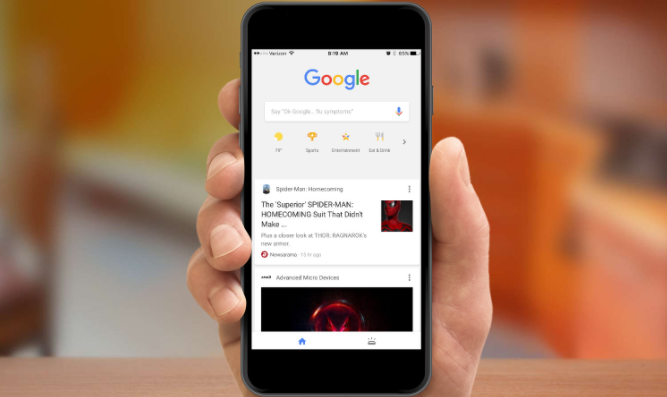详情介绍
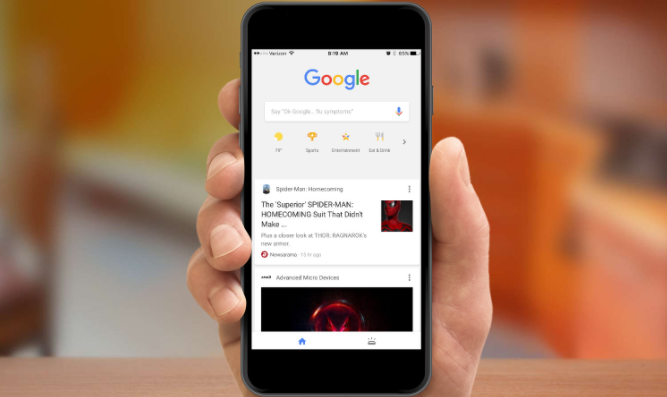
打开谷歌浏览器,在页面的右上角找到三个竖点图标,点击它后选择“更多工具”中的“开发者工具”,这样就能进入Chrome开发者工具的主界面。
在主界面中,上方有多个功能标签,像“Elements”“Console”“Sources”等。“Elements”标签可用于查看和修改页面元素,能直接对网页的HTML和CSS进行编辑,实时看到页面样式的变化。若要检查某个元素的具体样式,只需在页面上右键点击该元素,再选择“检查”,对应的HTML代码就会在“Elements”面板中高亮显示。
“Console”标签是查看和调试JavaScript代码的地方。当网页出现JavaScript错误时,错误信息会在这里显示,还能输入JavaScript代码片段来测试一些功能或验证代码逻辑。比如要查看某个变量的值,可在控制台中输入相应的代码并回车,就能快速得到结果。
“Sources”标签用于查看网页加载的所有资源文件,包括脚本、样式表和图片等。可以在这里对脚本文件进行断点调试,设置断点后刷新页面,当执行到断点时,程序会暂停,方便查看此时变量的值和程序的执行流程。
在开发者工具的主界面右侧,还有一些辅助功能区域。例如“Network”面板能查看网页的网络请求情况,包括请求时间、响应状态、文件大小等详细信息,通过分析网络请求,可以找到页面性能瓶颈,优化网页加载速度。
使用Chrome开发者工具时,可根据自己的需求灵活运用各个功能标签,帮助开发和调试网页,提升网页质量和性能。